Como fazer com que o Google Docs leia para você
Google Documentos Google Herói / / April 03, 2023

Última atualização em

Precisa de uma maneira mais fácil de ler um documento longo? Você pode fazer com que o Google Docs leia para você. Este guia explica como.
Se você tem muita leitura para fazer, pode ser útil usar ferramentas de leitura de tela para ler o texto de volta para você, economizando tempo e permitindo que você execute várias tarefas ao mesmo tempo. Por exemplo, o Google Docs possui um recurso que permite que o texto de um documento seja lido para você.
Esse recurso de acessibilidade pode ser especialmente útil para pessoas com dificuldades de aprendizagem ou deficiências visuais. Também pode ser útil para revisar um documento sem lê-lo fisicamente, linha por linha.
Se você quiser saber como fazer com que o Google Docs leia para você, siga as etapas abaixo.
Usando a conversão de texto em fala do Google Docs
A maneira mais fácil de fazer com que o Google Docs leia para você é usar as ferramentas integradas de conversão de texto em fala. O Google Docs lerá seu documento para você - não são necessárias ferramentas ou complementos de terceiros. O leitor de tela do Google Docs também lerá outras informações, como contagem de palavras ou opções de formatação atuais.
Para usar a conversão de texto em fala do Google Docs:
- Abra o documento em documentos Google.
- Selecione Ferramentas > Acessibilidade.
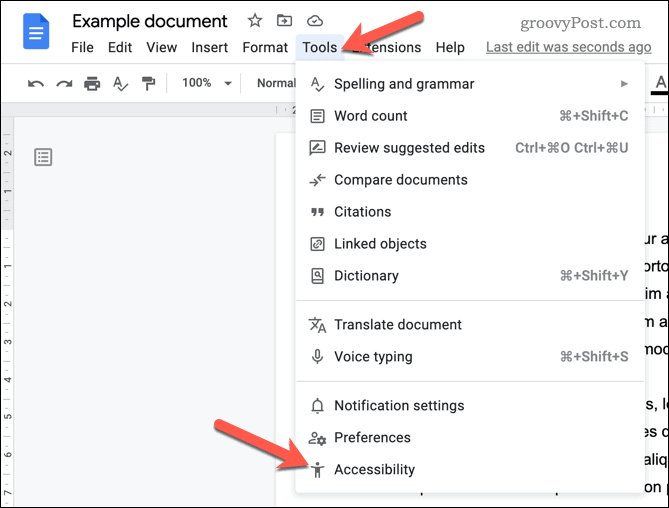
- No Configurações de acessibilidade menu, pressione o botão Ativar o suporte ao leitor de tela caixa de seleção para ativá-lo.
- Imprensa OK salvar.
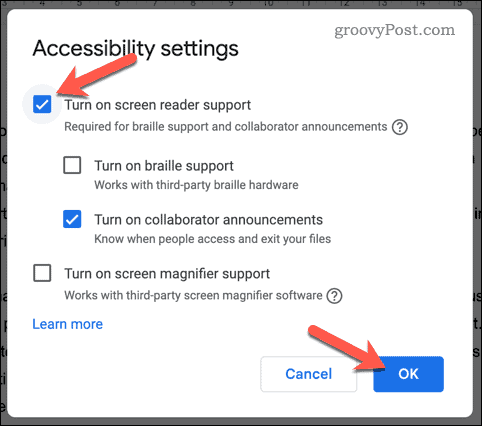
- Em seguida, selecione algum texto em seu documento que você deseja que o Google Docs leia em voz alta.
- Com o texto selecionado, pressione o botão Acessibilidade cardápio.
- Em seguida, pressione Verbalizar para o leitor de tela > Verbalizar seleção para ouvir o Google Docs ler a seção que você selecionou.
- Você também pode ouvir outras partes do seu documento (como ouvir a contagem de palavras) selecionando outras opções no Verbalize para o leitor de tela cardápio.
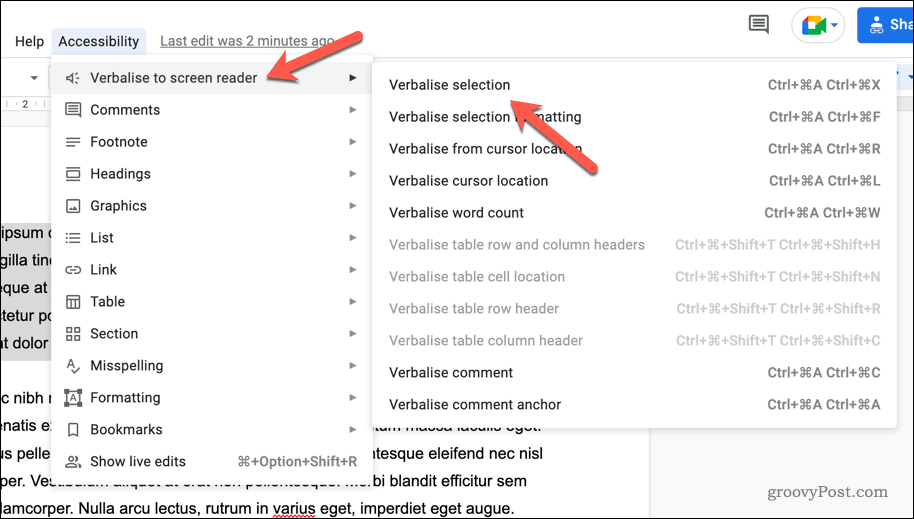
Depois de seguir essas instruções, você poderá fazer com que o texto do seu Documento Google seja lido em voz alta para você usando uma voz gerada por computador. Certifique-se de que seu níveis de som são bons o suficiente para ouvir o que o Google Docs lê de volta para você.
Usando uma extensão do Google Chrome
Você também pode usar uma extensão do Google Chrome para adicionar a funcionalidade de conversão de texto em fala à sua experiência no Google Docs. Uma boa extensão para usar para isso é Ler escrever. Isso adiciona vários recursos ao Google Docs que podem ajudá-lo a escrever e editar documentos, incluindo suporte para conversão de texto em fala.
Para instalar e usar Leitura e gravação para adicionar conversão de texto em fala ao Google Chrome:
- Abra o Google Chrome.
- Visite a Página da Chrome Web Store para leitura e gravação.
- Imprensa Adicionar ao Chrome para instalá-lo em seu navegador.
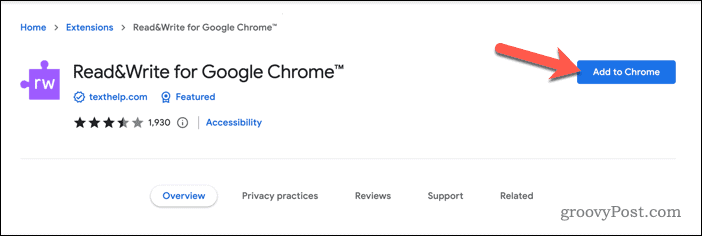
- Quando solicitado, clique em Adicionar extensão.
- Reinicie seu navegador.
- Em seguida, abra seu documento do Google Docs (ou criar um novo).
- No canto superior direito, pressione o botão Ler escrever botão.
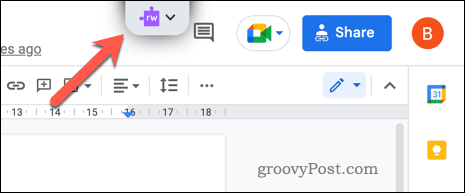
- Você será solicitado a entrar em uma janela pop-up, então siga as instruções na tela para concluir este processo.
- Recarregue seu documento.
- O Ler escrever barra de ferramentas aparecerá na parte superior da página do documento.
- Coloque o cursor piscando no ponto onde deseja começar a ouvir o documento.
- aperte o Jogar botão no Ler escrever barra de ferramentas para iniciar.
- Para pausar ou parar a reprodução, pressione o botão Pausa ou Parar botões.
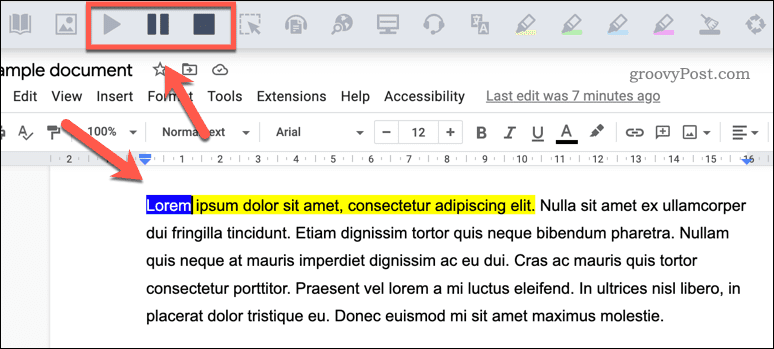
Agora você pode usar Read & Write para ouvir seus documentos. Se você tiver algum problema, certifique-se de que sua extensão do Chrome esteja ativada corretamente. Você também pode fixe a extensão na barra de ferramentas para acessar facilmente o menu de configurações para ele.
Melhor acessibilidade no Google Docs
Usando as etapas acima, você poderá facilmente fazer com que o Google Docs leia um documento para você. Se você tiver problemas para ler o texto em uma tela ou se simplesmente quiser ouvir o texto do seu documento, essas etapas o ajudarão a começar.
No entanto, existem muitos outros recursos no Google Docs que você pode usar para aprimorar sua experiência. Por exemplo, você pode inserir vídeos em seu documento para adicionar interesse visual ou para fornecer uma perspectiva diferente. Se precisar trabalhar em seu documento enquanto estiver em trânsito, você também pode usar o Google Docs off-line.
Preocupado com o comprimento do seu documento? Se você tiver um documento longo com várias seções, considere adicionando um sumário para ajudar seu público a navegar em seu conteúdo.
Como encontrar a chave de produto do Windows 11
Se você precisar transferir sua chave de produto do Windows 11 ou apenas precisar fazer uma instalação limpa do sistema operacional,...
Como limpar o cache, os cookies e o histórico de navegação do Google Chrome
O Chrome faz um excelente trabalho ao armazenar seu histórico de navegação, cache e cookies para otimizar o desempenho do navegador online. O dela é como...



